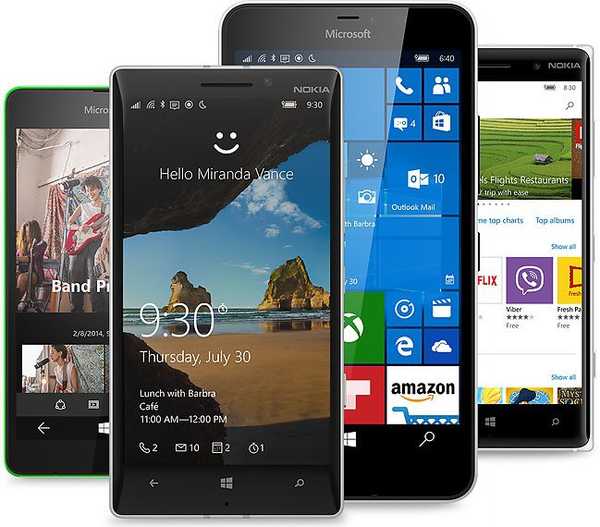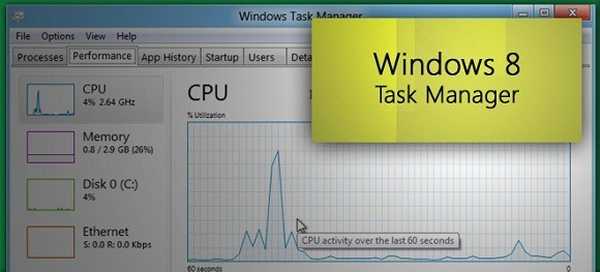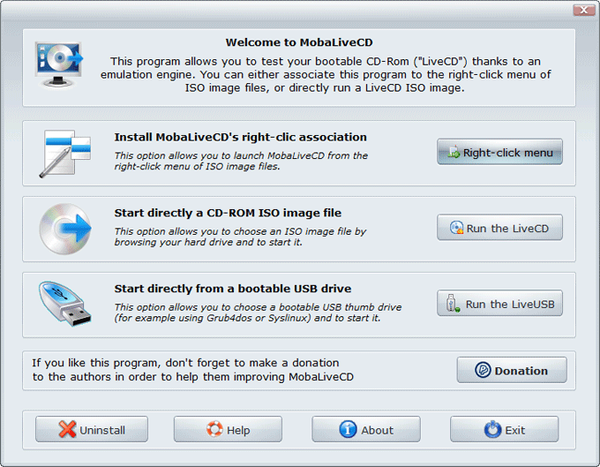
MobaLiveCD е безплатна програма за проверка на стартиращи флаш устройства и стартиращи CD / DVD дискове. Програмата MobaLiveCD ви позволява да тествате за способността да стартирате стартиращ диск (флаш устройство, изображение на диска) с операционната система, LiveCD, LiveDVD или LiveUSB за стартиране, или изображение за зареждане в ISO формат.
Много неопитни потребители изпитват затруднения при проверката на стартовия носител, защото за това трябва да въведете BIOS и след това правилно да зададете приоритета на зареждането на компютъра.
Съдържание:- Как да използвате MobaLiveCD
- Клавишни комбинации в MobaLiveCD
- Изтеглете ISO изображение в MobaLiveCD
- Проверка на стартиращ флаш устройство в MobaLiveCD
- Изводи на статията
Как да проверите зареждащо се USB флаш устройство без рестартиране на компютъра? Има начини да проверите работата на флаш устройството (зареждащо устройство, меню за зареждане), без да влизате в BIOS и без да използвате виртуална машина. Освен това във виртуална машина практически няма шанс да проверите зареждащото се USB флаш устройство.
Freeware MobaLiveCD е прост инструмент за проверка на стартиращи носители, приложението емулира зареждане (работи въз основа на емулатора QEMU), благодарение на това потребителят може да провери способността да зареди флаш устройство или диск на изображението.
Много потребители изтеглят изображения от интернет, различни сглобки от неясни източници. MobaLiveCD ще помогне за проверка на зареждащия механизъм, така че потребителят да е сигурен, че в случай на спешност, дисковете за стартиране ще свършат своята работа: ще се зареди на компютъра, за да извърши необходимите действия.
Можете да изтеглите програмата MobaLiveCD от официалния сайт на разработчика - Mobatek.
Изтеглете MobaLiveCDПрограмата MobaLiveCD не изисква инсталация на компютър, щракнете върху изпълнимия файл, за да стартирате приложението.
Как да използвате MobaLiveCD
След стартирането се отваря главният прозорец на програмата MobaLiveCD. Програмата MobaLiveCD работи на английски, но там всичко е много ясно..
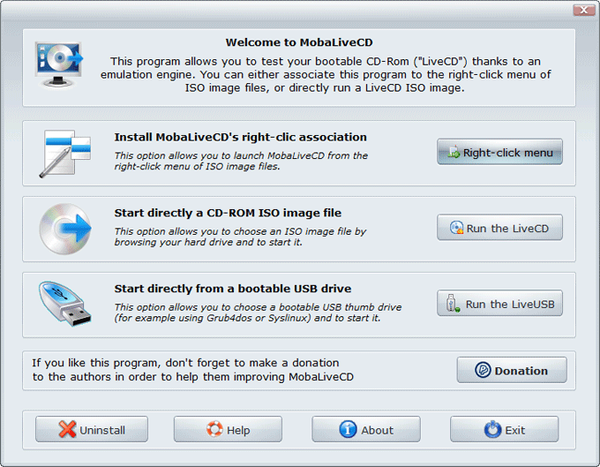
Основни характеристики на програмата MobaLiveCD:
- „Инсталиране на асоциацията на MobaLiveCD с десен бутон“ - „Инсталиране на MobaLiveCD в контекстното меню“.
Тази опция ви позволява да стартирате MobaLiveCD от контекстното меню на ISO файловете. Тази функция не е задължителна..
- "Стартиране директно на CD-ROM ISO файл с изображение" - "Стартиране на ISO изображение".
Тази опция ви позволява да изберете всеки ISO файл на вашия твърд диск и да го стартирате като на CD-ROM устройство.
- „Стартирайте директно от стартиращо USB устройство“ - „Стартиране на стартиращо USB устройство“.
Тази опция ви позволява да изберете стартиращо USB устройство (например с зареждащия механизъм Grub4dos или Syslinux) и да го стартирате.
Използването на MobaLiveCD е много просто: свържете стартиращо USB флаш устройство към компютъра и след това стартирайте MobaLiveCD програмата като администратор. За да направите това, щракнете с десния бутон върху файла MobaLiveCD.exe и изберете "Изпълни като администратор" в контекстното меню.
Клавишни комбинации в MobaLiveCD
Когато използвате MobaLiveCD, използвайте следните клавишни комбинации:
- Ctrl + Alt - връщане към околната среда (операционна система).
- Ctrl + Alt + F - превключване към режим на цял екран.
- Ctrl + Alt + F - изход от режим на цял екран.
Изтеглете ISO изображение в MobaLiveCD
Acronis True Image с Windows PE в ISO изображението е на моя компютър. Трябва да проверя възможността за изтегляне на това изображение. Вижте как можете да го проверите в MobaLiveCD.
В прозореца на програмата MobaLiveCD кликнете върху бутона "Изпълнете LiveCD". След това изберете местоположението на изображението на компютъра, изберете го и след това щракнете върху бутона "Отваряне".

В прозореца с предложение за създаване на виртуален твърд диск за вашата виртуална машина, кликнете върху бутона „Не“. Файлът, генериран от MobaLiveCD HardDisk, не е необходим.
Няма смисъл да създавате и инсталирате нещо, тъй като програмата отделя само 256 MB памет. Тя не може да се справи със съвременните операционни системи поради липса на памет.

След това ще видите прозореца за стартиране, в този случай изображението за зареждане на Acronis True Image. Тук можете да изберете език, да стартирате конкретно приложение или да изберете да заредите Windows PE.

След това прозорецът на избраното приложение ще се отвори, в този случай Acronis True Image.

Ние се уверихме, че изображението на диска се зарежда, сега можете да затворите прозореца "QEMU".
Проверка на стартиращ флаш устройство в MobaLiveCD
Нека проверим зареждащото се USB флаш устройство за възможността да го стартирате на компютъра. За да проверя, избрах стартиращото USB флаш устройство Windows 7 PE от Ratiborus.
В прозореца MobaLiveCD кликнете върху бутона "Стартирайте директно от стартиращо USB устройство".
В следващия прозорец изберете буквата на флаш устройството. Изберете буквата на флаш устройството, кликнете върху бутона "OK".

След това откажете да създадете виртуален твърд диск.
Може да се интересувате също от:- 5 начина за тестване на стартиращи флаш устройства и ISO изображения
- Мултибутово флаш устройство в WinSetupFromUSB
След това се отваря прозорецът "QEMU", в който се показва менюто за зареждане с Windows 7 PE от Ratiborus и други помощни програми.

След като изберете Windows 7 PE, системата ще се зарежда за известно време, след което прозорецът на Windows 7 PE ще се отвори.

Това е всичко, ние се уверихме, че зареждащото се USB флаш устройство работи.
Потребителите, които изпитват затруднения с английския език, могат да изтеглят програмата на руски език в mobalivecd 2.1 rus.
Изводи на статията
Безплатната програма MobaLiveCD е прост инструмент за проверка на стартиращи USB флаш устройства и стартиращи изображения в ISO формат за ефективност при зареждане на компютър. Тестването в приложението преминава без влизане в BIOS и рестартиране на компютъра.
Свързани публикации:- Създаване на стартиращо флаш устройство в UltraISO
- HDD скенер - как да разберете размера на папките и файловете
- Създаване на стартиращо флаш устройство в Rufus
- Топ 10 мениджъри на файлове на Windows
- Създаване на стартиращо USB флаш устройство в Windows 7 USB / DVD инструменти за изтегляне